En este post te explicare como puedes hacer las mejores historias de Instagram, las personas son cada vez más ingeniosas con sus historias de Instagram y Snapchat. Tienes curiosidad por saber como lo hacen, las fuentes, los efectos tan especiales. Es con la aplicación unfold. Te explicare como editar tus historias de Instagram y Snapchat usando unfold.
¿Como usar Unfold?
Comencemos. Para crear un nueva historia con Unfold, ve a la play store o a la App store y descarga unfold gratis. Cuando hayas teminado de descargar, abre la app, en la parte inferior de la pantalla, toca el icono del signo más y dale un nombre a tu historia y pulsa OK para crearla.
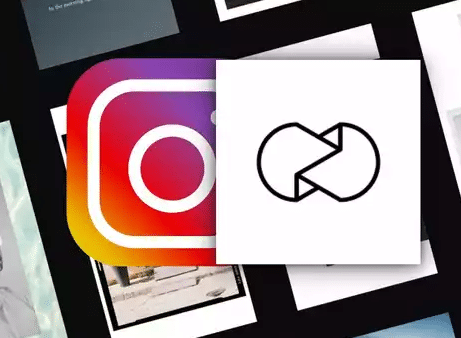
Una vez que haya iniciado una nueva página, vaya a la parte inferior de la pantalla y elija Añadir página. Elige uno de los varios diseños de página prediseñados. Para acceder a los diseños de las tarjetas de producto, desplácese hacia abajo. Si se desliza hacia la izquierda o hacia la derecha, podrá acceder a diferentes plantillas, y si se desplaza hacia abajo podrá ver otras opciones. En la plantilla, te muestran unas vistas previas y las secciones de color gris claro son donde puedes añadir una foto o un vídeo; puedes pegar tu diseño en las áreas blancas y negras.
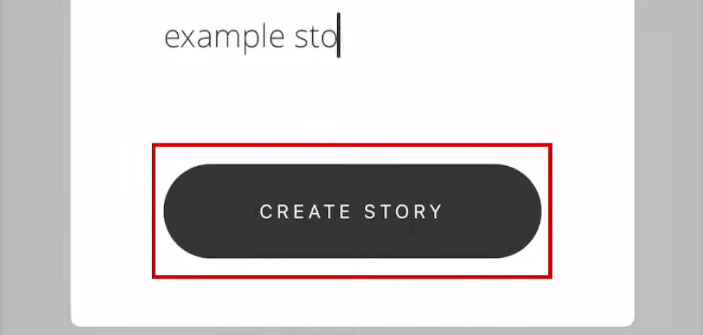
Los cuadros de texto
Están representados por las líneas grises horizontales. dale en una plantilla para crear una nueva página en tu historia con ese diseño. Para añadir una imagen o un vídeo desde tu dispositivo, pulsa el icono de agregar medios en un cuadro gris en tu plantilla.
Con dos dedos, puedes pellizcar y girar la foto para que se ajuste. La imagen no puede extenderse más allá del marco, pero no importa si no lo llena. Al ajustar el límite fuera del contorno superior, aparecerá un contorno negro. Repite la operación para añadir más fotos cuando hayas terminado de personalizar.

Si su plantilla incluye más de una imagen. Puede previsualizar el aspecto de su historia tocando el ojo en la esquina inferior izquierda en cualquier momento. Deslice el dedo hacia abajo para cerrar la vista previa. Si su plantilla tiene un área de texto incorporada, puede posicionarla en cualquier lugar de la página para cambiar el texto en sí mismo tocando dos veces y luego introduciendo lo que quiere que diga.
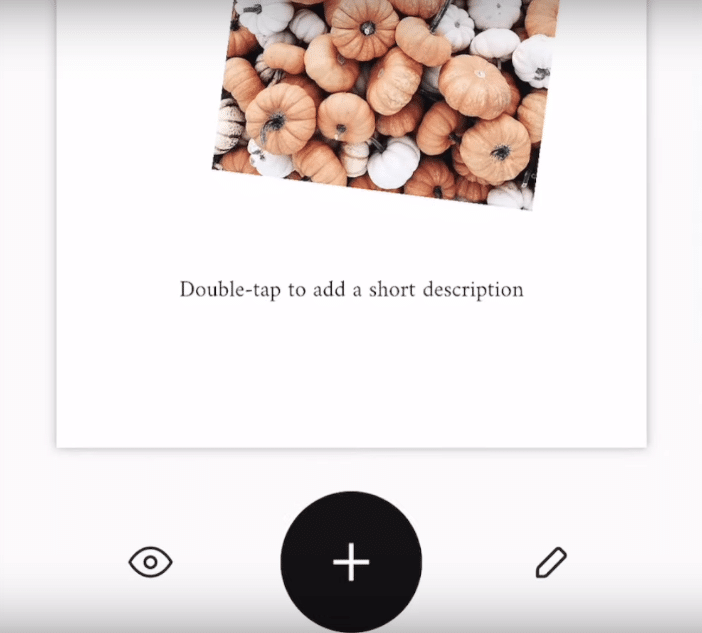
Estilo del texto
si desea cambiar el estilo del texto, tiene que darle en editar texto en la parte superior del texto, se abrirá una pagina de edición, allí encontrara varias fuentes y tendrá que desplazarse lateralmente para verlas. Para poner el texto en negrita, para poner el texto en mayúsculas tenga que pinchar sobre nE y AA. Para cambiar la alineación del texto en las tres líneas horizontales
Toque las dos A y a de distinto tamaño en la parte inferior de la ventana de edición de texto para cambiar el tamaño de la fuente. Para hacer el texto más grande o más pequeño, utilice esta escalera en la parte inferior. Seleccione una B y ajuste el espaciado de las letras con la barra deslizante. Para cambiar el interlineado, toca las tres líneas con una flecha al lado.
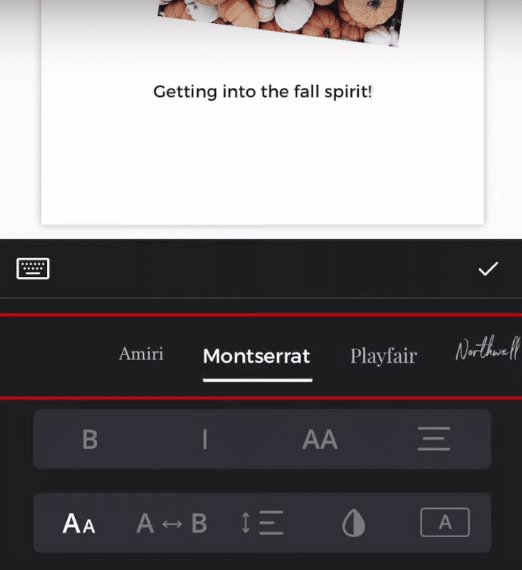
Arrastre la gota de lluvia, toque la gota para cambiar el color del texto. Para añadir un fondo de color al texto, toque la a con un recuadro alrededor, encima del color para aplicarlo. Para añadir un fondo, pulse la marca de verificación de la derecha para acceder a otras opciones de edición. Para elegir un fondo para tu página, toca el icono del lápiz y luego selecciona un color de fondo.
Sólo tienes que deslizar el dedo hacia los lados para ver los colores adicionales y luego tocar un color para aplicarlo. Cuando estés satisfecho con el tono, pulsa la flecha de la esquina inferior izquierda. Para volver a la pantalla de edición, utilice la opción de cuadro de texto del menú; ahora podrá editarlos de la misma manera que podría hacerlo con el cuadro de texto incorporado.
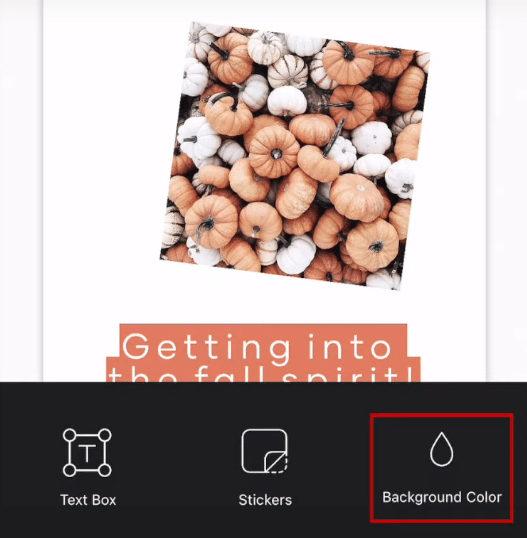
Añadir sellos, imágenes y otros.
Por último, puedes añadir cualquier otra cosa a tu historia. Hay fotos, sellos y otros elementos que puedes utilizar para dar un toque único a tu historia, Para añadir una pegatina a tu página, primero cambia el tamaño y la ubicación. Repite el proceso añadiendo más pegatinas. Ahora puedes añadir tantas páginas adicionales como desees porque has completado una página. Toca el signo más en la parte inferior de la pantalla para crear otra página y repite todos los pasos que acabamos de hacer para producir tantas páginas como desees poner.
Desliza el dedo hacia la izquierda o hacia la derecha para ir inmediatamente a una nueva página. Puedes intercambiar el orden de las páginas si es necesario. Para mover una página, desplácese hasta la ubicación correcta. A continuación, seleccione el icono del lápiz. Ahora toca uno de estos símbolos laterales para avanzar o retroceder el orden de páginas. Si quieres eliminar una página, ve a la parte superior y toca el símbolo de la papelera, luego pulsa borrar página.
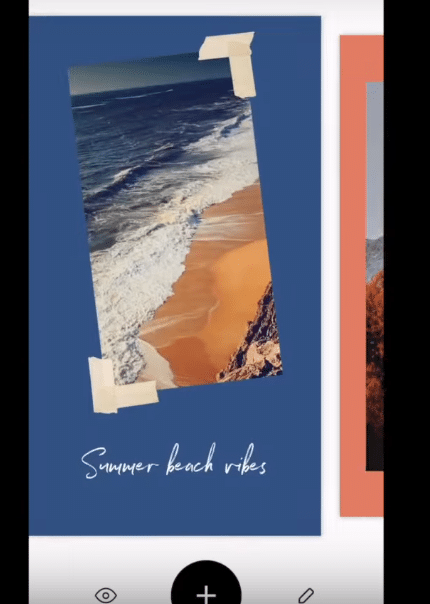
Toca la X en la esquina inferior derecha para cerrar la vista de edición, claro cuando hayas terminado de organizar y eliminar páginas. Previsualiza tu historia una vez más para comprobar que has hecho.
Si te parece que así ha quedado bien, eres libre de exportar la historia en cuanto lo termines. Toca el icono de exportación en la esquina superior derecha para empezar. Después de eso, puedes elegir guardar solo la página actual o toda la historia, tras lo cual elige Instagram Stories, Snapchat Stories o descarga de archivos en PDF.
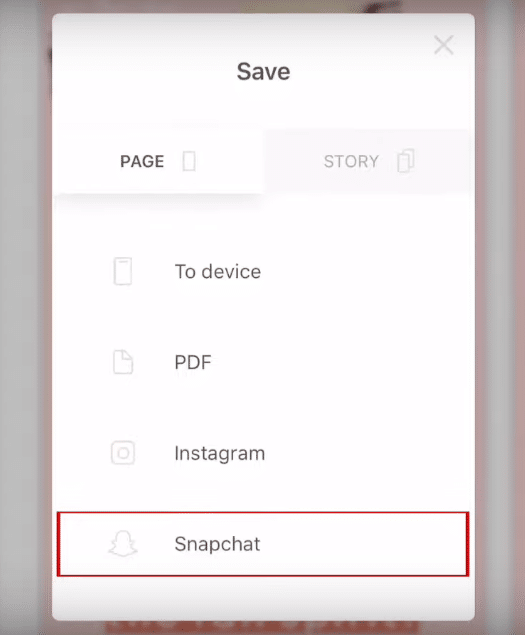
Si deseas, sólo queda publicar la historia. Para crear increíbles historias de Instagram y Snapchat solo necesitas seguir los pasos y utilizar la aplicación unfold.





